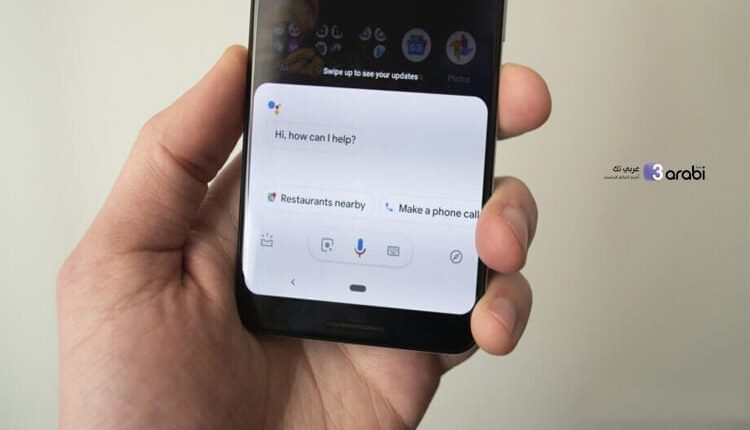
طريقة أخذ لقطة شاشة من خلال الأوامر الصوتية فقط في هواتف الأندرويد
أخذ لقطة شاشة من خلال الأوامر الصوتية ، إذا كنت تستخدم هاتف Android لفترة من الوقت، فأنت تعلم أن نظام التشغيل به أداة خاصة بأخذ لقطة شاشة تعمل من خلال الضغط على زر رفع مستوى الصوت + زر الصفحة الرئيسية. في بعض الهواتف، يعمل عن طريق الضغط على زري رفع الصوت + خفض الصوت. وهذه الطرق جميعها تعتمد على الأزرار بشكل عام. ولكن ماذا لو قلنا لكم أنه لا حاجة للمس الهاتف من أجل أخذ لقطة شاشة؟!. فيكفي فقط أن تقوم بالتحدث مع هاتفك ودعه يلتقط أخذ لقطة شاشة بالنيابة عنك. وفي هذا الموضوع سنقدم لكم هذه الطريقة بالتفصيل.
فكرة أخذ لقطة شاشة من خلال الأوامر الصوتية
الطريقة الافتراضية لأخذ لقطة شاشة في هواتف الأندرويد قد تكون صعبة بعض الشيء في بعض المرات. حيث أن هذا الأمر يتم من خلال الضغط على زر الطاقة وخفض الصوت في نفس الوقت أو أزرار رفع وخفض الصوت، ولكن ماذا لو كانت أحد هذه الأزرار معطلة؟. هنا سيكون الحل عبر مساعد Google الصوتي، حيث يمكن تنفيذ هذه المهمة بسهولة عن طريق أمرك الصوتية أي بالتحدث إلى مساعد جوجل مباشرة وطلب منه أن يقوم بأخذ لقطة شاشة لهاتفك الأندرويد.
يكفي فقط أن تقوم بالوقوف في الصفحة التي تريد أخذ لقطة شاشة لها Screenshot ومن ثم تشغيل مساعد جوجل الصوتي وطلب منه أخذ لقطة شاشة لهاتفك مباشرة بالأمر الصوتي الذي ستطلبه منه. هذه الخاصية لن تكون مفعلة بشكل افتراضي في مساعد جوجل Google Assistant، وإنما يجب أن تقوم بتفعيل هذه الخاصية من خلال اعدادات المساعد الصوتي. وفي هذا الموضوع سنقدم لكم كيفية تفعيل هذه الأداة واستخدامها كذل في الهاتف. وهذا من أجل أخذ لقطة شاشة من خلال الأوامر الصوتية فقط وعبر مساعد جوجل الصوتي.
اقرأ أيضًا: كيف تضبط مساعد جوجل Google Assistant ليقرأ لك الرسائل والتنبيهات
أخذ لقطة شاشة من خلال الأوامر الصوتية فقط في هواتف الأندرويد
يرجى الانتباه إلى أنه في حال كنت تستخدم مساعد جوجل المستقل لا بد من أن تقوم بالدخول إلى متجر جوجل بلاي وتحديث هذا التطبيق إلى أحدث نسخة. ومن ثم متابعة الخطوات التالية التي نستعرضها معكم.
خطوات أخذ لقطة شاشة من خلال الأوامر الصوتية
أولًا قم بالدخول إلى إعدادات حساب الجيميل لديك في الهاتف. وذلك من خلال الوصول إلى واجهة الأخبار في الواجهة الأخيرة للهاتف. ومن ثم النقر على أيقونة الحساب الشخصي.
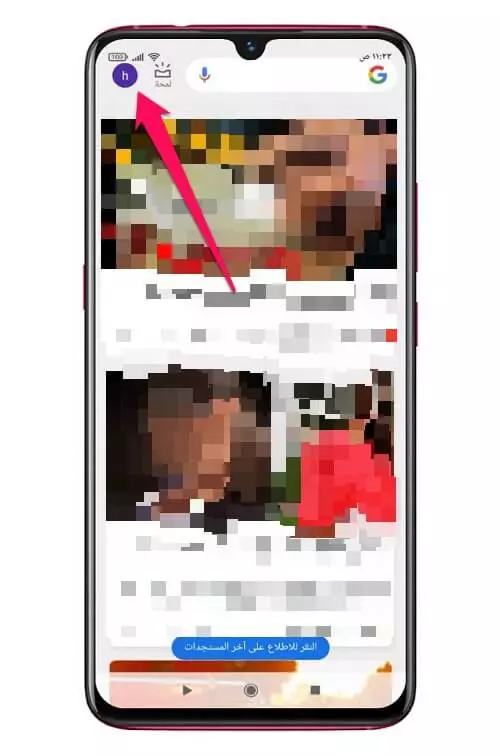
الآن ستجد أنه تم نقلك إلى صفحة جديدة وبها عدة اختيارات. من هذه الواجهة قم بتحديد واختيار خيار الإعدادات Settings.
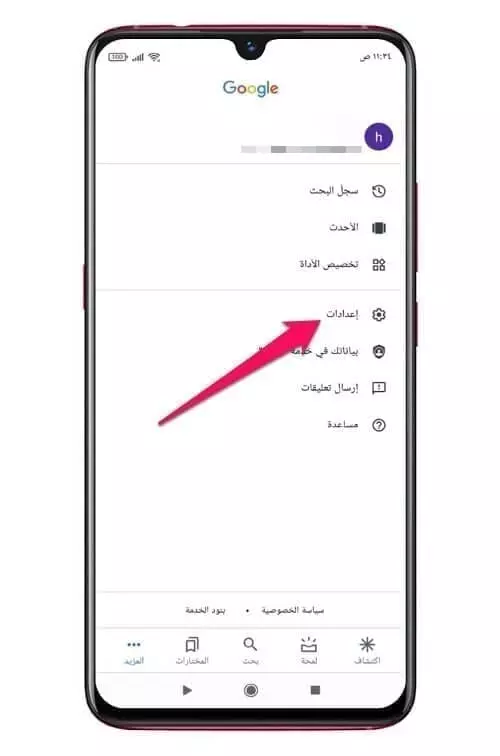
من الواجهة الخاصة بالإعدادات قم بالضغط على خيار مساعد Google وذلك من أجل الوصول إلى الإعدادات الخاصة بهذا التطبيق بالتحديد.
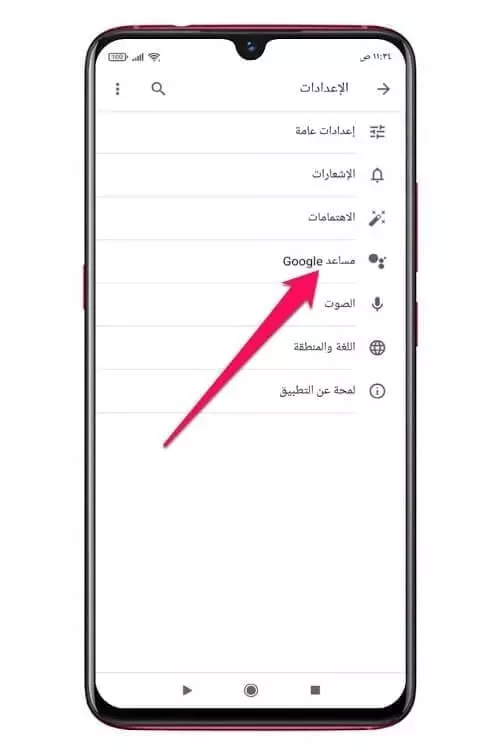
هنا يجب عليك أن تقوم بتحديد خيار الإعدادات العامة General، وهذا من اعدادات مساعد جوجل الصوتي. أي ضبط الإعدادات العامة لهذا التطبيق.
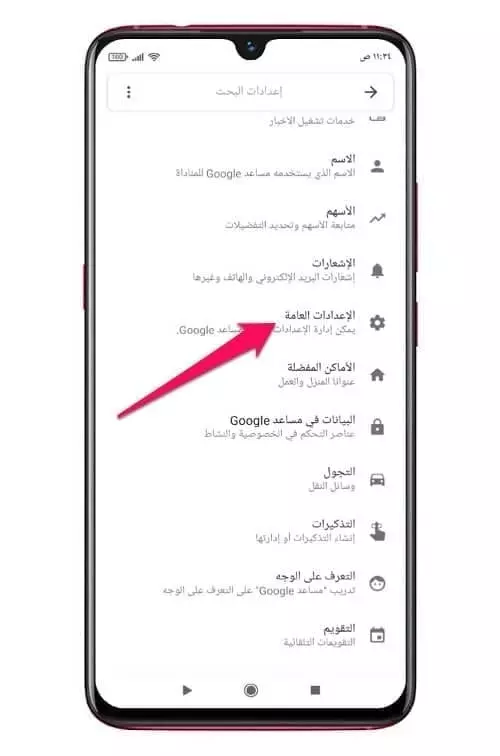
في واجهة الإعدادات العامة لمساعد جوجل الصوتي ستجد خيار يسمح لك باستخدام سياق الشاشة وكذلك خيار تقديم لقطات الشاشة. حيث يجب أن نقوم بتفعيل هذان الخياران، واللذان سيسمحان لنا بأخذ لقطة شاشة عبر مساعد جوجل الصوتي.
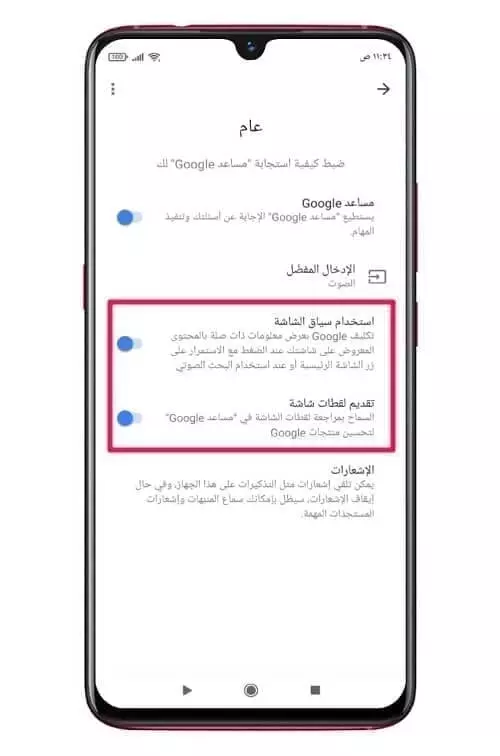
اقرأ أيضًا: طريقة ايقاف مساعد جوجل الصوتي في هواتف الأندرويد لتجنب شبح التجسس عليك
يكفي فقط أن تتوجه إلى الصفحة التي تريد أخذ لقطة شاشة لها. ومن ثم قم بتفعيل مساعد جوجل الصوتي من خلال الأمر الصوتي OK Google. ومن ثم قم بطلب منه أخذ لقطة شاشة عبر الامر الصوتي Take Screenshot أو أخذ لقطة شاشة.
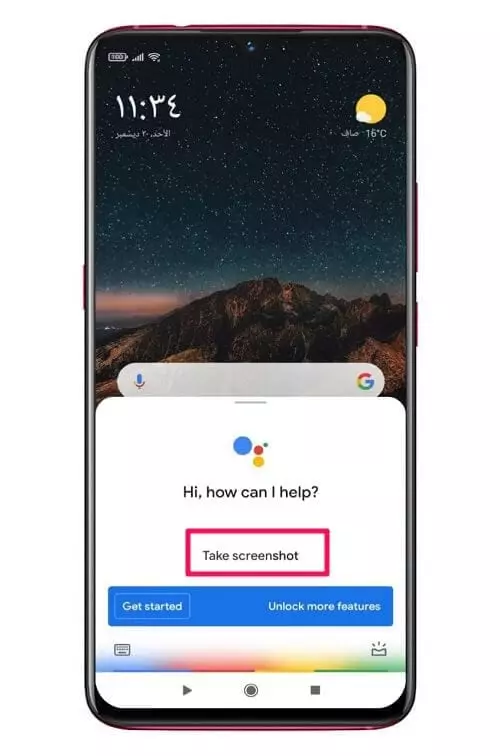
وبهذا ستجد أنه قد قام بأخذ لقطة شاشة للصفحة لديك. يمكنك الآن مشاركة لقطة الشاشة التي تم التقاطها مع الآخرين في أي من التطبيقات الأخرى. كما ان هذه اللقطة سيتم حفظها مباشرة في مجلد لقطات الشاشة في هاتف الأندرويد.




